안드로이드의 화면 고정과 락다운 기능
화면 고정(앱 고정)
다른 사람에게 잠시 스마트폰을 빌려줄 때가 있다. 이때 다른 기능을 사용하지 못하도록 하나의 앱만 실행해서 고정시킬 수가 있다. 예를 들어 친구가 전화 한통만 쓰지고 한다거나 지난 여행에서 같이 찍은 사진 좀 보자고 한다. 거절하기는 어렵고 민감한 자료는 많아 찜찜하다. 이때 전화나 갤러리를 실행한 후 화면을 고정시켜서 빌려줄 수 있다. 고정을 해제하면 잠금화면이 나오게 할 수 있으므로 다른 것을 볼까봐 걱정할 필요가 없다.화면 고정을 사용하려면 먼저 설정에서 이 기능을 켜야 한다. 안드로이드 6에서는 [설정/보안/화면 고정] 에 있다. 이때 '화면 고정 해제 시 잠금화면으로 이동' 옵션은 반드시 체크해야 한다. 이를 설정하지 않으면 아무 의미가 없다.
이제 전화 앱만을 실행해서 고정해 보자. 전화 앱 실행 후 옵션 버튼(□)을 누르면 다음과 같다.
표시된 압정 버튼은 목록 고정으로, 최근 실행한 앱 목록에 고정해서 쉽게 다시 열 수 있도록 하는 것이다. 화면 고정과는 다른 것이다. 이 화면을 살짝 위로 밀어 올리면 다음과 같이 된다.
표시된 압정 버튼이 화면 고정 버튼이다. 이걸 클릭하면 전화 앱으로 화면이 고정되어 다른 화면으로 전환할 수 없다. 고정을 해제하려면 뒤로가기 버튼(◁)과 옵션 버튼(□)을 동시에 길게 누르면 된다. 고정 해제 자체는 쉬우므로 '화면 고정 해제 시 잠금화면으로 이동' 옵션을 설정해야 프라이버시 보호 효과가 있다.
화면이 고정되면 전화벨이 울리지 않고 기타 다른 알림도 표시되지 않는다.
참고로 전화, 주소록, 통화 기록은 아이콘은 따로 있어도 실제로는 하나의 앱이므로, 화면 고정 상태에서도 서로 간에 전환할 수 있다. 반면, 갤러리에 있는 카메라 아이콘은 별개의 카메라 앱을 호출하는 것이므로, 화면 고정 상태에서는 작동하지 않는다.
Android P의 Lockdown
최신 안드로이드 Pie에 추가된 기능이다. 지문, 얼굴, 음성 등 생체인증으로 잠금을 해제하지 못하게 하는 것이다. PIN, 암호, 패턴 등 사용자의 의지에 의해서만 잠금 해제가 가능하다.지문 인식을 예로 들자면 사용자가 잠든 사이에 몰래 인식시킬 수도 있다. 혹은 억지로 손을 잡아다가 댈 수도 있다. 이러한 특별한 경우를 위한 기능이다.
락다운 기능을 사용하려면 먼저 [설정/보안/잠금화면/락다운 옵션 보이기]에서 활성화 시켜야 한다. 그러면 전원 버튼을 길게 누르면 나타나는 종료, 재시작 등 전원 옵션에 Lockdown mode가 추가된다. 필요할 때 락다운 모드를 클릭하면 된다. 락다운 모드 진입은 일회성으로, 필요할 때마다 실행해야 한다.
참고 자료



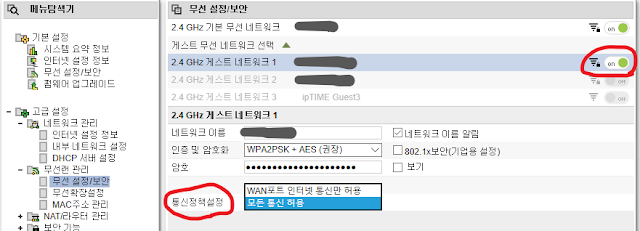
댓글
댓글 쓰기